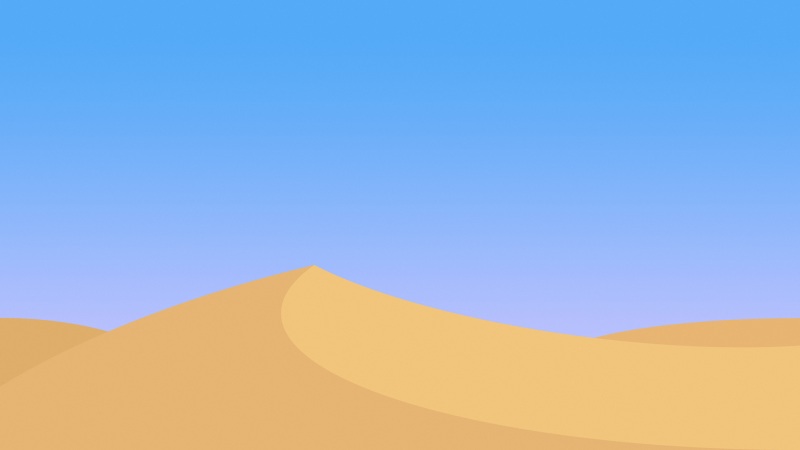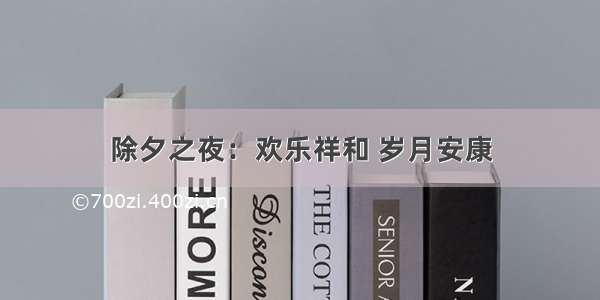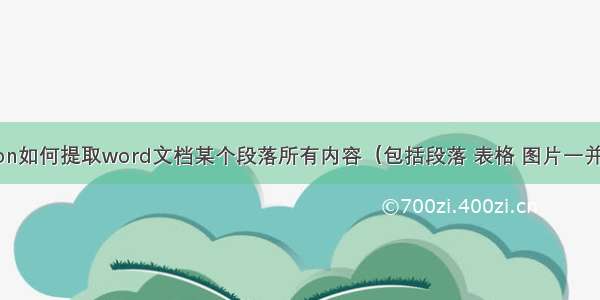
这里写自定义目录标题
原版链接:
/weixin_53366160/article/details/125921523
实现方法:找到所需文档用的起始光标和结束光标,然后进行复制即可。
浅说一下这里:
用代码 search_range.Find.Execute(FindText=“标题一”)查找到标题一
再用search_range.Select()选取标题一
最后 word.Selection.MoveLeft()光标左移
start = word.Selection.Start.numerator找到位置
# 光标start的查找# 赋值对象search_range = doc.Content# 查找内容search_range.Find.Execute(FindText="标题一")# 选中查找到的内容search_range.Select()# 光标左移word.Selection.MoveLeft()# 将光标位置赋予startstart = word.Selection.Start.numerator
全部代码如下:
import win32com.client as win32from win32com.client import constantsimport os# 打开word应用程序word = win32.gencache.EnsureDispatch('Word.Application')# 是否可视化word.Visible = 0# 源文件路径file_path = r'D:/源文件/A.docx'# 打开doc = word.Documents.Open(file_path)# 光标start的查找# 赋值对象search_range = doc.Content# 查找内容search_range.Find.Execute(FindText="标题一")# 选中查找到的内容search_range.Select()# 光标左移word.Selection.MoveLeft()# 将光标位置赋予startstart = word.Selection.Start.numeratorprint(start)# 光标end的查找 同上search_range = doc.Contentsearch_range.Find.Execute(FindText="标题二")search_range.Select()word.Selection.MoveLeft()end = word.Selection.Start.numeratorprint(end)# 选取光标start到光标end的内容doc.Range(start, end).Select()# 复制word.Selection.Copy()# 粘贴的目标文件doc_new = word.Documents.Open('D:/目标文件/B.docx')# 粘贴doc_new.Application.ActiveDocument.Range().Paste()# 关闭两个文件doc_new.Close()doc.Close()